A Windows 10 frissítések letiltása
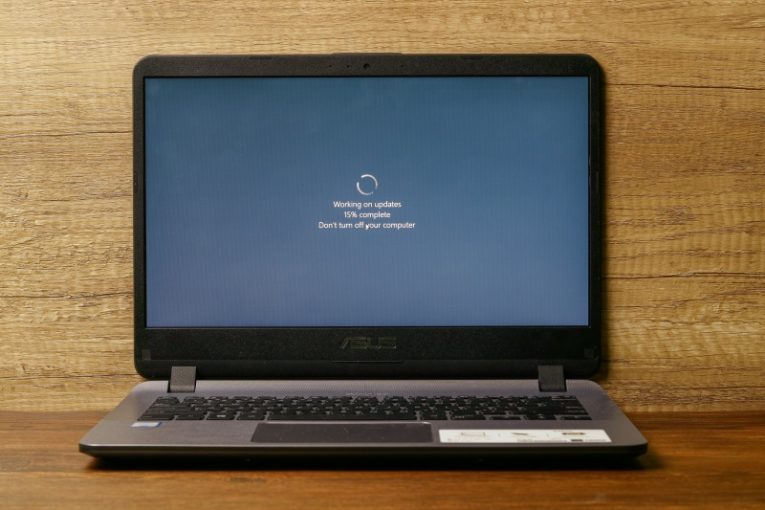
A Windows frissítései fontos tényezők a rendszer hosszan tartó és stabil működésében, legyen szó asztali PC-ről vagy laptopról. Egyes felhasználók azonban úgy érezhetik, hogy a frissítések kissé tolakodóak és erőteljesek, és nem túl kényelmes időpontokban érkeznek meg.
Ha le szeretné tiltani a Windows 10 frissítéseit, akkor ez a cikk nagyon rövid és egyszerű útmutatót nyújt Önnek, hogyan kell ezt pontosan megtenni. Ami azt illeti, ennek a lehetősége nem érhető el váltóként a szokásos Windows menüben. Ahhoz, hogy hozzáférjen ehhez a funkcióhoz, el kell végeznie egy kis ásást, de a folyamat nem túl bonyolult vagy hosszú.
Az operációs rendszer frissítéseinek letiltásához a Windows 10 számítógépen tegye a következőket:
-
Table of Contents
Nyissa meg a start menüt, és írja be a “Szolgáltatások” mezőt. Ennek meg kell jelenítenie a Services alkalmazást a menüben. Kattintson rá.
-
Görgessen lefelé a szolgáltatások listáján, és keresse meg a “Windows update” nevű szolgáltatást, majd kattintson rá a jobb gombbal, és válassza a “Tulajdonságok” lehetőséget.
-
A megjelenő új ablakok Általános lapján kattintson a “Indítási típus” legördülő mezőre, és állítsa a “Letiltva” lehetőséget.
-
Kattintson az ablakban az OK gombra, és zárja be a Szolgáltatások alkalmazást, majd indítsa újra a számítógépet.
Ez elegendő lesz az automatikus frissítések leállításához a Windows 10 számítógépén.
Ne feledje azonban, hogy az egyes Windows 10 frissítések tartalmának nagyon nagy részét biztonsági javítások, javítások és sérülékenységek, valamint a számítógép biztonsági rései jelentik. Annak oka, hogy a Windows 10 frissítések letiltásának lehetősége annyira el van rejtve, és nem egy kényelmes, könnyen hozzáférhető menüben található, az az, hogy a Windows 10 frissítések nagyon fontosak és szerves részét képezik a rendszer stabilitásának.
Erősen ajánlott a Windows 10 frissítéseinek bekapcsolása, hogy a lehető legstabilabb, legjobban biztosított rendszer legyen. Kövesse a fenti lépéseket, bármikor újra hozzáférhet a Windows Update szolgáltatáshoz, és a szolgáltatás indítási típusát állíthatja Automatikusra. Ez folytatja a Windows 10 frissítések ütemezését és letöltését a rendszerére, és ez az ajánlott lehetőség.
A frissítések terén komoly lemaradásban lévő Windows 10 számítógép instabil lehet, az illesztőprogram problémáinak jeleit mutathatja, és általában sokkal kevésbé biztonságos és védett egy korszerű rendszerhez képest, amely rendszeresen letölti és telepíti a Microsoft által kiadott összes frissítést.
Ez az oka annak, hogy az automatikus Windows 10 frissítéseket engedélyezve tartja a sokkal előnyösebb lehetőségnek, amelyet komolyan fontolóra kell vennie, ha a számítógépes frissítések végleges letiltására gondol.





